Telefonnummer des Zalo-Kontos ändern

Sie können die Telefonnummer von Zalo mit den folgenden Schritten ändern, falls Ihre alte Nummer nicht mehr verwendet wird.
Wenn Sie eine Maus und eine Tastatur an das Fernsehgerät anschließen, können Sie:
- Schnelle und einfache Eingabe im Vergleich zur Verwendung der Fernbedienung zur Steuerung der virtuellen Tastatur am Fernsehgerät.
- Führen Sie schnell optionale Vorgänge aus, navigieren und scrollen Sie Seiten.
+ Fernsehgerät mit kabelgebundener Maus anschließen:
Um das Fernsehgerät mit Maus, Tastatur und kabelgebundener Maus anzuschließen , stecken Sie das USB-Ende des Mauskabels in den USB-Anschluss des Fernsehgeräts. Der Mauszeiger wird dann auf dem Bildschirm angezeigt.

+ TV mit drahtloser Maus verbinden:
Um das Fernsehgerät mit einer drahtlosen Maus zu verbinden, schließen Sie den Empfänger der Maus an den USB-Anschluss des Fernsehgeräts an. Anschließend wird der Mauszeiger auf dem Bildschirm angezeigt.

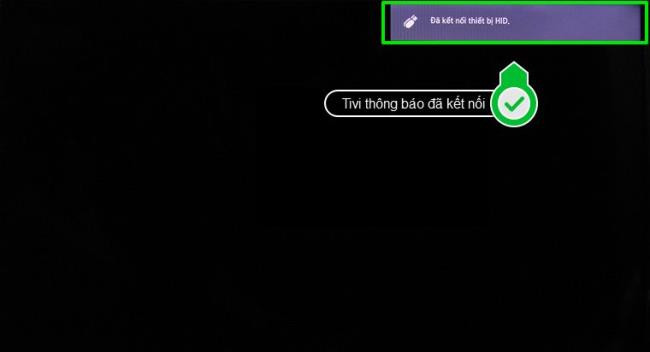
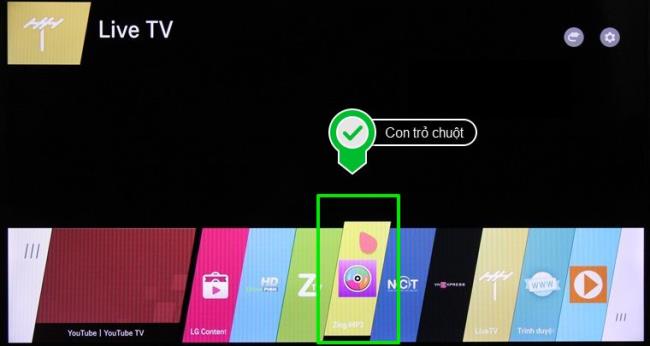
Nachdem Sie die Maus an das Fernsehgerät angeschlossen haben, können Sie sich bequem mit der Maus bewegen, die Seite scrollen, auf… klicken.
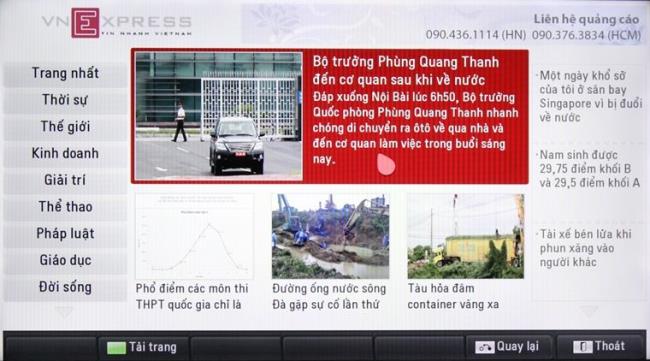
Ähnlich wie beim Anschließen eines Fernsehgeräts an eine Maus können Sie LG Smart TV mit WebOS mit einer kabelgebundenen und einer kabellosen Tastatur verbinden.
+ Schließen Sie das Fernsehgerät mit der kabelgebundenen Tastatur an:
Um das Fernsehgerät an eine kabelgebundene Tastatur anzuschließen, stecken Sie das USB-Ende des Tastaturkabels in den USB-Anschluss des Fernsehgeräts.

+ TV mit drahtloser Tastatur verbinden:
Um das Fernsehgerät an eine drahtlose Tastatur anzuschließen, schließen Sie den Empfänger der Tastatur an den USB-Anschluss des Fernsehgeräts an.

Nachdem Sie das Fernsehgerät an die Tastatur angeschlossen haben, können Sie die Tastatur für Eingabevorgänge am Fernsehgerät verwenden, anstatt Zeit mit der Steuerung der Fernbedienung auf der virtuellen Tastatur zu verschwenden.
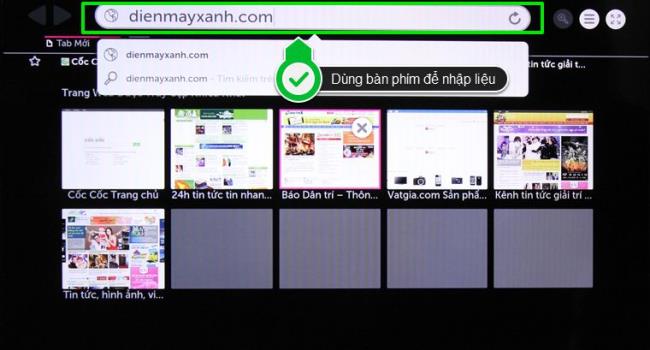
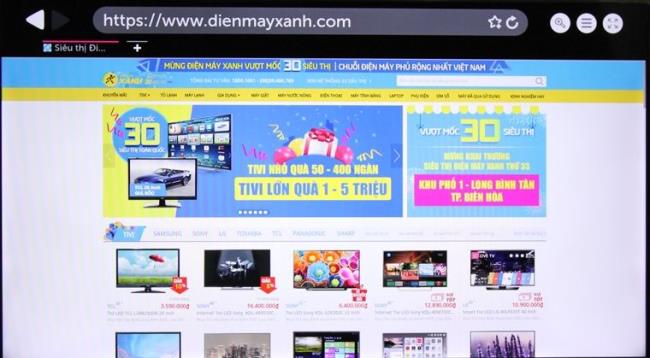
Hinweis:
- LG-Fernseher tendieren dazu, die Verwendung virtueller Tastaturen für die Eingabe zu priorisieren. Wenn Sie den Fernseher also an die drahtlose Tastatur anschließen, kann es vorkommen, dass Sie nur Zahlen, aber keine Wörter eingeben können. Die Lösung besteht nun darin, dass Sie die virtuelle Tastatur oder eine kabelgebundene Tastatur verwenden können.
- Alle heutigen WebOS-Betriebssysteme von LG Smart TVs ermöglichen die Verbindung mit Maus und Tastatur. Allerdings sind nicht alle Mäuse und Tastaturen zu 100% kompatibel mit Fernsehgeräten. LG WebOS Smart TV ist am besten mit Logitech-Tastaturen und -Mäusen kompatibel.
Mehr sehen:
Smart TV und Zubehör enthalten
Oben sind die Schritte zum Verbinden von Maus und Tastatur mit dem LG Smart TV WebOS-Betriebssystem aufgeführt. Wir wünschen Ihnen viel Erfolg.
Sie können die Telefonnummer von Zalo mit den folgenden Schritten ändern, falls Ihre alte Nummer nicht mehr verwendet wird.
Die Familie ist der Ort, an dem das Glück kommt, wo wir nach müden Tagen, sozialen Rennen und der Welt da draußen aufhören. Genießen Sie eine Sammlung von über 50 Familienbildern, die Glück und Harmonie ausstrahlen.
Entdecken Sie mit WebTech360 einzigartige und mysteriöse Hacker-Bilder, die ideal für Titelbilder auf Facebook sind.
Identifizieren und beheben Sie häufige Fehler bei Toshiba TVs mit unseren hilfreichen Anleitungen.
Lesen Sie die Rezension über den Film Forgotten (2017) und erfahren Sie, warum dieser koreanische psychologische Thriller unvergesslich bleibt!
Hier sind die Haarfarbentrends für Sommer 2020 in 100 Bildern. Entdecken Sie die trendigen Farben für rotes, blondes, braunes, graues und gefärbtes Haar!
Wenn Sie Galaxy AI auf Ihrem Samsung-Telefon nicht mehr benötigen, können Sie es ganz einfach deaktivieren. Nachfolgend finden Sie Anweisungen zum Deaktivieren von Galaxy AI auf Ihrem Samsung-Telefon.
Wenn Sie KI-Charaktere auf Instagram nicht benötigen, können Sie diese auch schnell löschen. So löschen Sie KI-Charaktere auf Instagram.
Benutzer können den ChatGPT-Speicher jederzeit deaktivieren, sowohl auf Mobilgeräten als auch auf Computern. Nachfolgend finden Sie Anweisungen zum Deaktivieren des ChatGPT-Speichers.
Standardmäßig sucht Windows Update automatisch nach Updates. Sie können auch sehen, wann das letzte Update erfolgte. Hier finden Sie eine Anleitung zum letzten Windows-Update.
Das Löschen der eSIM auf dem iPhone ist grundsätzlich einfach. Nachfolgend finden Sie Anweisungen zum Löschen der eSIM auf dem iPhone.
Zusätzlich zum Speichern von Live Photos als Videos auf dem iPhone können Benutzer Live Photos auf dem iPhone ganz einfach in Boomerang konvertieren.
Viele Apps aktivieren SharePlay automatisch, wenn Sie FaceTime verwenden. Dies kann dazu führen, dass Sie versehentlich die falsche Taste drücken und Ihr Videoanruf dadurch ruiniert wird.
Wenn Sie „Click to Do“ aktivieren, funktioniert die Funktion und versteht den Text oder das Bild, auf das Sie klicken, und trifft dann Entscheidungen, um relevante kontextbezogene Aktionen bereitzustellen.
Durch Einschalten der Tastaturbeleuchtung leuchtet die Tastatur. Dies ist nützlich bei schlechten Lichtverhältnissen oder sorgt für einen cooleren Look in Ihrer Gaming-Ecke. Sie haben die Wahl zwischen vier Möglichkeiten, die Tastaturbeleuchtung Ihres Laptops einzuschalten.
Es gibt mehrere Möglichkeiten, in den abgesicherten Modus von Windows 10 zu gelangen, falls Sie Windows nicht öffnen und hineinkommen. Informationen zum Aufrufen des abgesicherten Modus von Windows 10 beim Starten Ihres Computers finden Sie im folgenden Artikel von WebTech360.
Grok AI hat seinen KI-Fotogenerator jetzt erweitert, um persönliche Fotos in neue Stile umzuwandeln, beispielsweise um Fotos im Studio Ghibli-Stil mit berühmten Animationsfilmen zu erstellen.
Google One AI Premium bietet Benutzern eine einmonatige kostenlose Testversion an, bei der sie sich anmelden und viele verbesserte Funktionen wie den Gemini Advanced-Assistenten ausprobieren können.
Ab iOS 18.4 können Benutzer bei Apple entscheiden, ob aktuelle Suchanfragen in Safari angezeigt werden sollen.
Die Zwischenablage auf dem iPhone speichert Bilder und Daten. Wenn Sie jedoch zu viele Informationen speichern, kann dies Ihre Privatsphäre beeinträchtigen. In diesem Fall können Sie eine Verknüpfung zum Löschen der Zwischenablage einrichten.
Um die Sicherheit der Kinder bei der Verwendung des Telefons zu gewährleisten, können Eltern über die Funktion „Familienfreigabe“ auf dem iPhone ein Apple-ID-Konto für ihre Kinder erstellen.



















